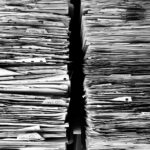שלבים לביטול מסמך שנמצא בתור להדפסה במדפסת HP
שלב 1: אתר את המדפסת
הצעד הראשון לביטול מסמך שעומד בתור להדפסה במדפסת HP הוא איתור המדפסת. אם המדפסת מחוברת למחשב שלך, תוכל למצוא אותה ברשימת ההתקנים בלוח הבקרה. אם המדפסת מחוברת לרשת, תוכל למצוא אותה ברשימת התקני הרשת.
שלב 2: פתח את מאפייני המדפסת
לאחר שאיתרת את המדפסת, תצטרך לפתוח את מאפייני המדפסת. ניתן לעשות זאת על ידי לחיצה ימנית על המדפסת ובחירה ב"מאפיינים" מהתפריט.
שלב 3: גש לתור ההדפסה
לאחר פתיחת מאפייני המדפסת, תצטרך לגשת לתור ההדפסה. ניתן לעשות זאת על ידי לחיצה על הכרטיסייה "תור הדפסה".
שלבים לביטול מסמך בתור ההדפסה
שלב 1: בחר את המסמך
הצעד הראשון לביטול מסמך בתור ההדפסה הוא בחירת המסמך. ניתן לעשות זאת על ידי לחיצה על המסמך ברשימה.
שלב 2: בטל את המסמך
לאחר שבחרתם את המסמך, יהיה עליכם לבטל אותו. ניתן לעשות זאת על ידי לחיצה על כפתור "ביטול".
שלב 3: אשר את הביטול
לאחר שלחצתם על כפתור "ביטול", תצטרכו לאשר את הביטול. ניתן לעשות זאת על ידי לחיצה על כפתור "כן".
סיכום
ביטול מסמך שעומד בתור להדפסה במדפסת HP הוא תהליך פשוט. על ידי ביצוע השלבים המתוארים לעיל, תוכל לבטל במהירות ובקלות את המסמך שלך. אם תזדקק לעזרה נוספת, תוכל לצפות בסרטון הדרכה כיצד לבטל מסמך שעומד בתור להדפסה במדפסת של HP .